Enhavtabelo
Vi povas trovi la realan Plenigan Ilon en la ilobreto sed ekzistas pluraj aliaj iloj, kiujn vi povas uzi por plenigi objektojn per koloroj en Adobe Illustrator.
La plenigaĵo signifas aldoni koloron aŭ elementojn ene de areo. Lasu min faciligi al vi, en Illustrator ĝi signifas aldoni/plenigi koloron aŭ gradienton al objektoj.
Mi uzas Adobe Illustrator dum naŭ jaroj, laborante kun koloroj ĉiutage, mi uzas malsamajn kolorajn ilojn por diversaj okazoj. Ekzemple, la Eyedropper Tool kaj Koloro/Kolora Gvidilo estas la iloj, kiujn mi plej uzis por plenigi kolorojn.
En ĉi tiu artikolo, vi lernos malsamajn ilojn por plenigi koloron en Adobe Illustrator inkluzive de kie ili estas kaj kelkajn rapidajn lernilojn pri kiel ili funkcias.
Preta por esplori?
Kie estas la Pleniga Ilo en Adobe Illustrator
Noto: Ekrankopioj estas prenitaj el la Mac-versio de Illustrator CC 2021. Vindozo aŭ aliaj versioj povus aspekti iomete malsamaj.
Plenigu Koloron per la Pleniga Ilo
La efektiva Pleniga ilo estas la solida kvadrata piktogramo situanta en la ilobreto. Mi certas, ke vi jam vidis ĝin multfoje.

Vi ankaŭ povas aktivigi la Plenigan Ilon uzante la klavkombinon X . Efektive, vi povas ŝanĝi inter Plenigo kaj Trako premante la klavon X .
Plenigu Koloron per la Glutulilo
Se vi estas ŝparvoja persono kiel mi, daŭrigu kaj premu la I klavon sur via klavaro.Alie, vi povas trovi la Kullulo-Ilon en la ilobreto.

Plenigu Koloron per Specimenoj/Koloro
En iuj versioj de Illustrator, la paneloj Swatches kaj Koloro aperas dekstre. flanko de la dokumento kiam oni klakas sur objektoj.
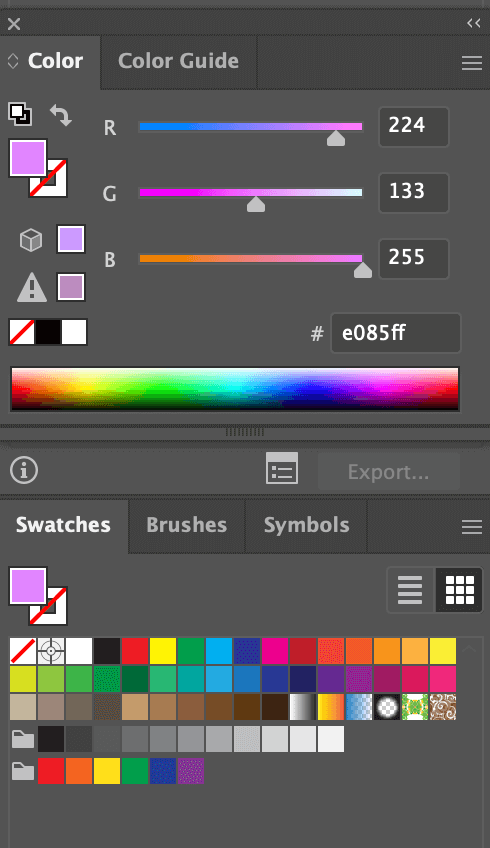
Se la paneloj ne montriĝas por vi, vi povas fari rapidan agordon de Fenestro > Specimenoj kaj Fenestro > Koloro .
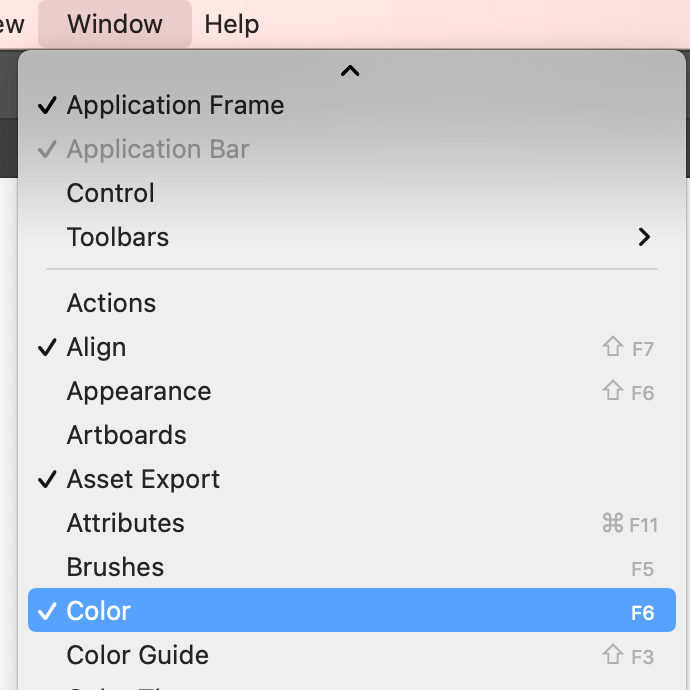
Vi ankaŭ povas aktivigi la Koloran panelon klakante sur la Kolora ikono en la ilobreto. Kiam vi alklakas, la Kolora panelo aperos dekstre kune kun aliaj paneloj.

Plenigu Koloron per la Viva Farbo-Sitelo
La Viva Paint-Sitelo-ilo povas ŝajni al vi fremda ĉar ĝi estas kaŝita kaj vi devos agordi ĝin aŭ depende de la Illustrator-versio, foje vi povas trovi ĝin en la sama dosierujo langeto kiel la Shape Builder Tool.
Vi povas trovi la Live Paint Bucket Tool de Redakti Ilobreton > Live Paint Bucket , aŭ vi ĉiam povas uzi la klavkombion K .

Rapidaj Lerniloj & Konsiloj
Kiel mi menciis supre, ili estas pluraj manieroj plenigi objektojn per koloroj. Mi donos al vi rapidan gvidilon pri la plej oftaj kvar metodoj: Pleniga Ilo (Kolor-Pikilo), Gvidilo-Guiguta, Koloro/Kolora Gvidilo kaj Specimenoj.
1. Pleniga Ilo
Ĝi donas al vi la liberecon esplori kaj elekti kian ajn koloron vi ŝatas kaj vi havas laopcio por enigi la kolorheksan kodon. Gravas konservi kolorkonsekvencon kiam vi laboras pri marka dezajno, aŭ evento VI, do uzi precizan kolorhekskodon estas necese.
Paŝo 1 : Kun via objekto elektita, duoble alklaku la Plenigan Ilon ikonon kaj la fenestro de Koloro Elektilo montros.

Paŝo 2 : Elektu koloron el la Koloro-Elektilo aŭ enigu kolor-hekskodon kaj alklaku OK .
2. Ilo de Glutulo (I)
Ĝi estas la plej bona kaj plej facila maniero por plenigi vian objekton per koloro kiam vi havas specimenajn kolorojn. Vi povas uzi ĝin por provi kolorojn de bildo, kiun vi ŝatas kaj apliki la kolorojn al via artaĵo.
Paŝo 1 : Elektu la objekton kaj elektu la Glutulilon.
Paŝo 2 : Trovu specimenan koloron kaj alklaku ĝin. Kiam vi klakas, via objekto (ĉi-kaze teksto) pleniĝos per la specimena koloro.
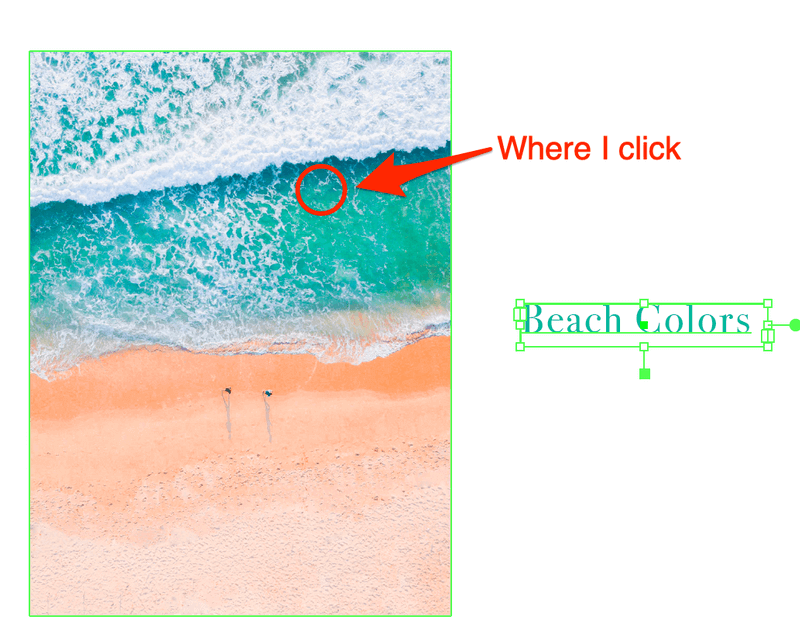
3. Specimenoj
Estas oportune se vi serĉas bazan kolorplenigon. Fakte, estas pli da koloraj elektoj en la menuo de Swatch-bibliotekoj, aŭ vi povas krei viajn unikajn specimenojn kaj konservi ilin por estonta uzo.
Paŝo 1 : Elektu objekton.
Paŝo 2 : Alklaku koloron sur la panelo Swatches .
4. Kolora/Kolora Gvidilo
Kiam vi ne havas ideon pri kolorkombinaĵoj, la Kolora Gvidilo estas la plej taŭga. Vi povas komenci per ĝiaj koloraj sugestoj kaj poste fari vian propran.
Paŝo 1 : Elektu objekton.
Paŝo 2 :Elektu koloron sur la panelo Koloro aŭ Kolora Gvidilo .
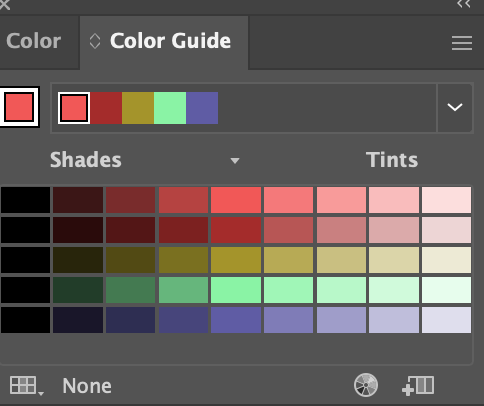
Envolviĝo
Uzi la ĝustan ilon por la ĝusta projekto ŝparas problemojn kaj ŝparas tempon. Mi forte rekomendas vin trovi kaj agordi la esencajn kolorajn/plenigajn ilojn antaŭ ol labori pri via projekto. Ĝi prenas nur kelkajn minutojn kaj vi povas havi viajn ilojn oportunaj.
Amuziĝu kun la koloroj!

